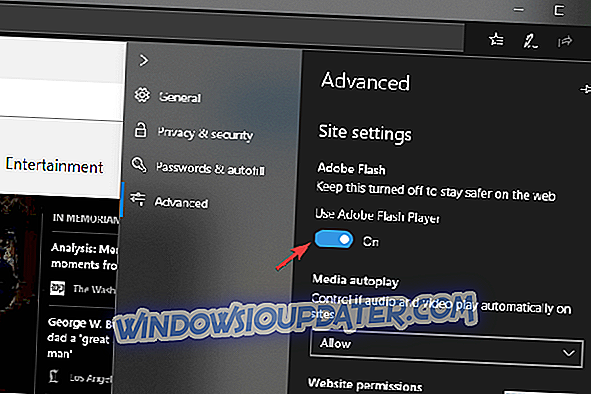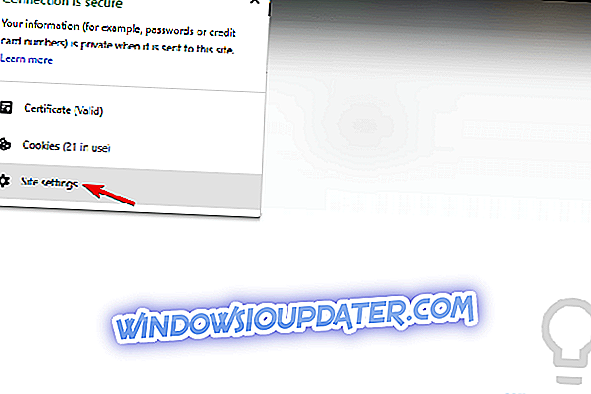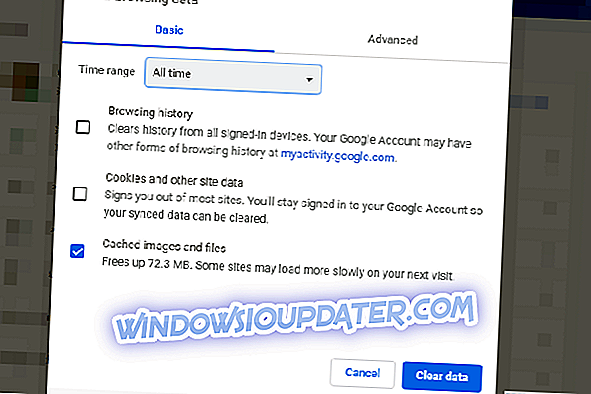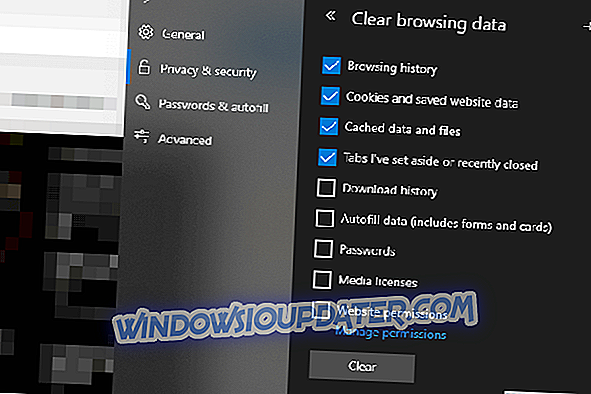Τι να κάνετε αν απαιτείται έκδοση Flash 10.1 ή μεγαλύτερη στο πρόγραμμα περιήγησης ιστού
Η εγκατάσταση του Adobe Flash Player δεν είναι πλέον απαραίτητη. Όλα τα προγράμματα περιήγησης διαθέτουν ενσωματωμένο Flash Player που παρέχεται από την Adobe. Ωστόσο, φαίνεται ότι αυτό δεν αποτελεί κανόνα για κάποιους. Δηλαδή, μερικοί χρήστες αντιμετώπισαν προβλήματα όταν προσπαθούσαν να παίξουν βίντεο ή να αποκτήσουν πρόσβαση σε περιεχόμενο που σχετίζεται με φλας. Συναντήθηκαν με το σφάλμα " Έκδοση Flash 10.1 ή μεγαλύτερη ".
Αποφασίσαμε να ρίξουμε φως σε αυτό το θέμα και να σας δώσουμε πιθανές λύσεις παρακάτω.
Βήματα για την επιδιόρθωση "Απαιτείται έκδοση Flash 10.1 ή μεγαλύτερη" στο Chrome ή τον Firefox
- Βεβαιωθείτε ότι είναι ενεργοποιημένη η ενσωματωμένη συσκευή αναπαραγωγής flash
- Επιβεβαιώστε ότι επιτρέπεται στον ιστότοπο να χρησιμοποιεί περιεχόμενο flash
- Εκκαθάριση προσωρινής μνήμης προγράμματος περιήγησης
- Επανεγκαταστήστε το πρόγραμμα περιήγησης
Λύση 1 - Βεβαιωθείτε ότι είναι ενεργοποιημένη η ενσωματωμένη συσκευή αναπαραγωγής flash
Η εγκατάσταση πρόσθετων συσκευών αναπαραγωγής flash σε ένα σύγχρονο πρόγραμμα περιήγησης δεν αποτελεί αναγκαιότητα για μεγάλο χρονικό διάστημα. Ειδικά αν παίζετε βίντεο και παραμένετε μακριά από τα λείψανα των παιχνιδιών flash στο πρόγραμμα περιήγησης. Τώρα, πρέπει επίσης να τονίσουμε τη σημασία της μη εγκατάστασης flash player τρίτων κατασκευαστών από άγνωστες πηγές, οι οποίες κατά καιρούς θα έρθουν στο δρόμο σας. Φέρνουν πολλούς κινδύνους ασφάλειας και, επομένως, δεν είναι ευπρόσδεκτοι στο σύστημά σας.
Ο Flash Player έρχεται προεγκατεστημένος σε όλα τα μεγάλα προγράμματα περιήγησης και το μόνο που χρειάζεται να κάνετε είναι να επιβεβαιώσετε ότι είναι ενεργοποιημένο. Αν και το Mozilla λειτουργεί χωρίς flash player από το get-go, μπορείτε να το εγκαταστήσετε από την επίσημη ιστοσελίδα. Μην ξεχάσετε να κλείσετε το πρόγραμμα περιήγησης εκ των προτέρων. Δείτε πώς μπορείτε να ελέγξετε αυτό στο Chrome και Edge:
Google Chrome
- Ανοίξτε το Chrome .
- Κάντε κλικ στο μενού 3 σημείων και ανοίξτε τις Ρυθμίσεις .
- Αναζητήστε το Flash και ανοίξτε τις ρυθμίσεις περιεχομένου .
- Επιλέξτε Flash και επιβεβαιώστε ότι η επιλογή " Ask first " είναι ενεργοποιημένη .

Microsoft Edge
- Ανοιχτή άκρη .
- Κάντε κλικ στο μενού 3 σημείων και ανοίξτε τις Ρυθμίσεις .
- Επιλέξτε Προηγμένη .
- Μεταβείτε στην επιλογή " Χρήση του Adobe Flash Player ".
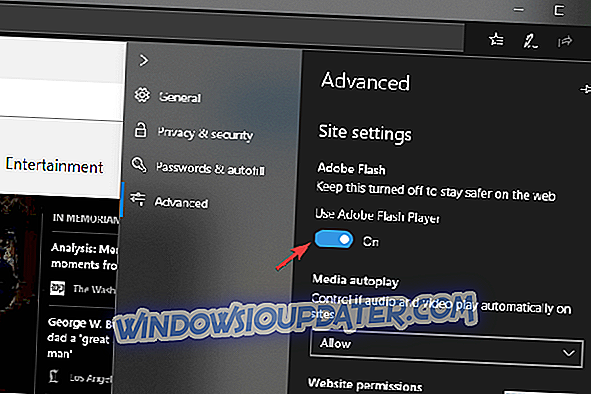
Λύση 2 - Βεβαιωθείτε ότι επιτρέπεται στον ιστότοπο να χρησιμοποιεί περιεχόμενο flash
Πίσω στις μέρες, μόνο ένας περιορισμένος αριθμός εναλλακτικών προγραμμάτων περιήγησης ήταν προσανατολισμένη στην ασφάλεια / προστασία της ιδιωτικής ζωής. Σήμερα, ακόμα και το Google Chrome θα εμποδίσει πολλά περιεχόμενα από διάφορους ενοχλητικούς ιστότοπους τρίτων και η ανανέωση του Firefox Quantum φαίνεται να είναι κάτι παραπάνω από αυτό. Έτσι, ανάλογα με τη διαμόρφωσή σας, το περιεχόμενο του φλας (συμπεριλαμβανομένων των βίντεο) ενδέχεται να μπλοκαριστεί.
Επιπλέον, οι πιο δημοφιλείς επεκτάσεις είναι οι μηχανισμοί αποκλεισμού διαφημίσεων και παρακολούθησης και ενδέχεται να αποτρέψουν τη φόρτωση κάθε είδους περιεχομένου ιστοσελίδων. Έτσι, η απενεργοποίηση του προσωρινού (ή whitelisting) ενός ιστότοπου τρίτου μέρους για την αναπαραγωγή βίντεο δεν είναι κακή ιδέα. Επιπλέον, μπορείτε να δοκιμάσετε να απενεργοποιήσετε τις εφαρμογές ασφάλειας ιστού, καθώς ενδέχεται να τις αποκλείσετε και να προκαλέσετε σφάλμα στο "Flash έκδοση 10.1 ή μεγαλύτερο".
Για να επιβεβαιώσετε ότι ένας συγκεκριμένος ιστότοπος έχει δικαιώματα αναπαραγωγής φλας, ακολουθήστε τα εξής βήματα:
- Πλοηγηθείτε στον ιστότοπο όπου παρουσιάστηκε το σφάλμα.
- Κάντε κλικ στο εικονίδιο λουκέτου στη γραμμή διεύθυνσης και ανοίξτε τις ρυθμίσεις τοποθεσίας .
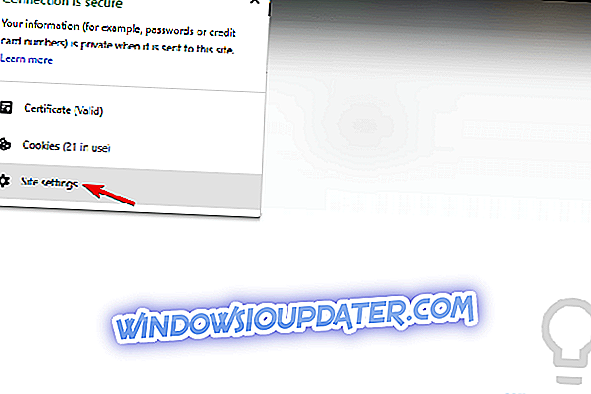
- Αφήστε το Flash και δοκιμάστε ξανά.
Λύση 3 - Εκκαθάριση προσωρινής μνήμης προγράμματος περιήγησης
Η αποθηκευμένη μνήμη cache μπορεί να προκαλέσει κάθε είδους ζητήματα. Παρόλο που λειτουργεί συνήθως υπέρ σας με την προσωρινή αποθήκευση ιστότοπων και την επιτάχυνση της ταχύτητας φόρτωσης, θα πρέπει να εκκαθαρίζεται από καιρό σε καιρό. Ειδικά επειδή οι ιστοτόποι αλλάζουν με την πάροδο του χρόνου και η τρέχουσα έκδοση μπορεί να μην αντιστοιχεί σωστά με την αποθηκευμένη έκδοση του αποθηκευμένου σας φυλλομετρητή.
Η εκκαθάριση της προσωρινής μνήμης είναι απλή, αλλά σας συνιστούμε να αποφύγετε την εκκαθάριση αποθηκευμένων κωδικών πρόσβασης και διαπιστευτηρίων εάν δεν είστε βέβαιοι. Δεν θέλω να τους ξεχάσω, τώρα δεν το κάνουμε; Δείτε πώς μπορείτε να διαγράψετε την προσωρινή μνήμη του προγράμματος περιήγησης σε 3 μεγάλα προγράμματα περιήγησης:
Google Chrome και Mozilla Firefox
- Πατήστε Shift + Ctrl + Delete για να ανοίξετε το μενού " Εκκαθάριση δεδομένων περιήγησης ".
- Επιλέξτε " Όλος ο χρόνος " ως χρονικό διάστημα.
- Εστίαση στη διαγραφή των " cookies", των " προσωρινών εικόνων και αρχείων " και άλλων δεδομένων ιστότοπου.
- Κάντε κλικ στο κουμπί Διαγραφή δεδομένων .
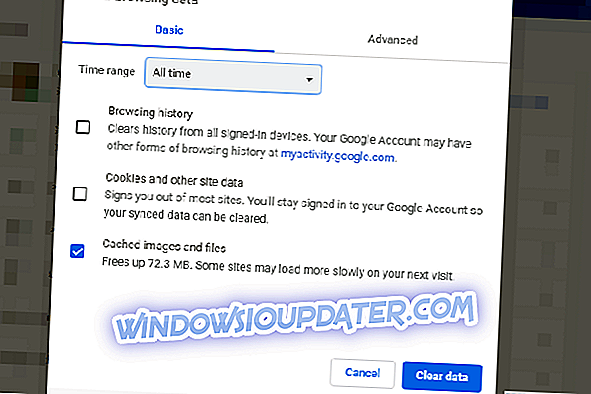
Microsoft Edge
- Ανοιχτή άκρη .
- Πατήστε Ctrl + Shift + Διαγραφή .
- Ελέγξτε όλα τα πλαίσια και κάντε κλικ στην επιλογή Εκκαθάριση .
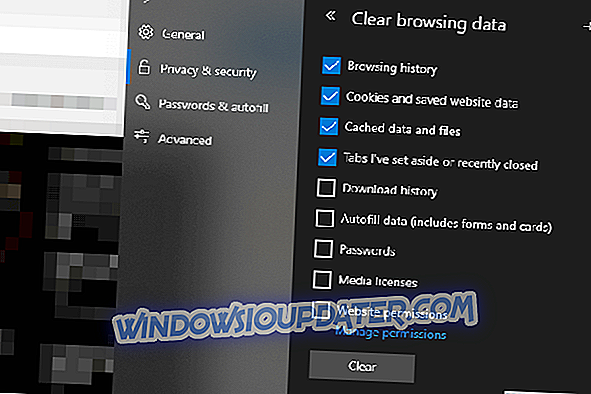
Λύση 4 - Επανεγκαταστήστε το πρόγραμμα περιήγησης
Τέλος, αν δεν βοήθησε κανένα από αυτά τα βήματα, σας προτείνουμε να απεγκαταστήσετε το πρόγραμμα περιήγησης και να διαγράψετε όλα τα αποθηκευμένα δεδομένα από το τοπικό αποθηκευτικό χώρο. Μετά από αυτό, μπορείτε να το εγκαταστήσετε με ασφάλεια και πάλι και, ελπίζω, να αποφύγετε περαιτέρω προβλήματα με το σφάλμα "Έκδοση Flash 10.1 ή μεγαλύτερη". Μπορείτε επίσης να δοκιμάσετε ένα εναλλακτικό πρόγραμμα περιήγησης, καθώς και ορισμένες σταθερές εκδόσεις έχουν προβλήματα. Μέχρι να τα επιλύσουν ή για το συγκεκριμένο έργο, μπορείτε να μεταβείτε στον Firefox από το Chrome ή ακόμα και να δώσετε Edge έναν πυροβολισμό. Θα μπορούσε να εξοφλήσει.
Με αυτό είπε, μπορούμε να ολοκληρώσουμε αυτό το άρθρο. Σε περίπτωση που έχετε επιπλέον ερωτήσεις, προτάσεις ή εξηγήσεις, μπορείτε να τις μοιραστείτε με άλλους αναγνώστες στην παρακάτω ενότητα σχολίων.